Google CloudにElastic Cloudを導入する
Google CloudのElastic Cloudを導入すると、ElasticエンタープライズサーチやElasticオブザーバビリティ、Elasticセキュリティ、そしてElastic Stackを使うことができます。Elasticのパワフルなテクノロジーで、環境をすばやく簡単に検索して情報を見つけたり、データを分析してインサイトを入手することや、組織のテクノロジー投資を保護することもできます。Elastic Cloudはマネージドサービスとしても、Google Cloudの環境で管理するオーケストレーションツールとしてもデプロイでき、お好みでお選びいただけます。
このブログ記事は、Google CloudにElastic Cloudを立ち上げ、使いはじめる際の手順を解説します。はじめに、短いウォークスルービデオで概要をご覧ください。
最初の一歩、Google Cloud Marketplace
まずGoogle Cloud MarketplaceでElastic Cloudのリスティングを選択しましょう。簡単にはじめることができます。ここから、既存のGoogle Cloudアカウントを使ったサインアップを開始できます。既存のGoogle Cloudアカウントでサインアップすることにより、Elastic Cloudの請求を一本化することが可能になります。
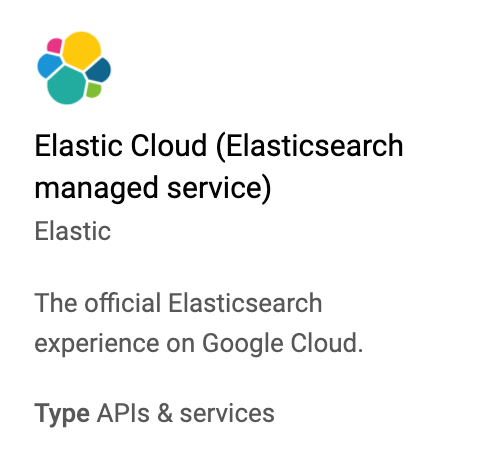
また、Google Cloudコンソールのサイドナビゲーションをスクロールして、[Partner Solutions]から“Elasticsearch Service”のリスティングを選択することも可能です。
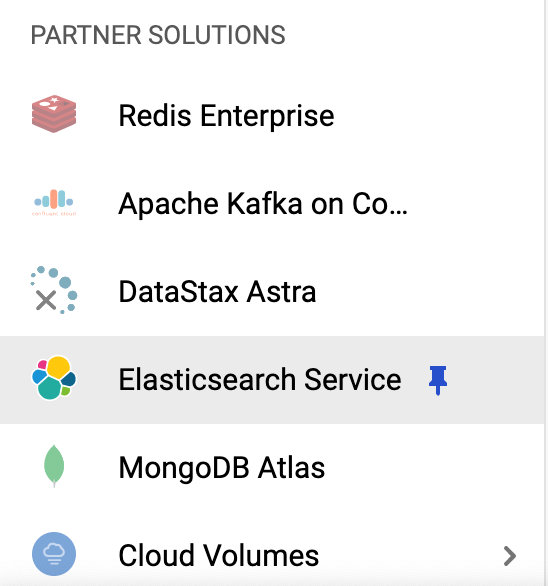
Google Cloud Marketplaceの“Elastic Cloud(Elasticsearch managed service)”リスティングページを開いたら、[Purchase]をクリックします。以前に購入したことがない場合はポップアップが開き、プロジェクトを選択するよう促すメッセージが表示されます。
Elasticが提供する有償オプションの説明を含む、プランの詳細に目を通してください。料金シミュレーターは、有償オプションとサブスクリプションプランの選択に応じて異なる料金を概算として表示する点にご注意ください。
請求先となるアカウントを指定したら、規約の内容を確認します。同意することで次に進むことができます。
準備が整ったら、[Subscribe]をクリックします。
補足:新しいアカウントは一旦自動的にサブスクリプションレベルを設定しますが、サブスクリプションレベルはいつでも簡単に変更可能です。
注文内容を確認するポップアップ画面で、[Go to Marketplace]をクリックします。
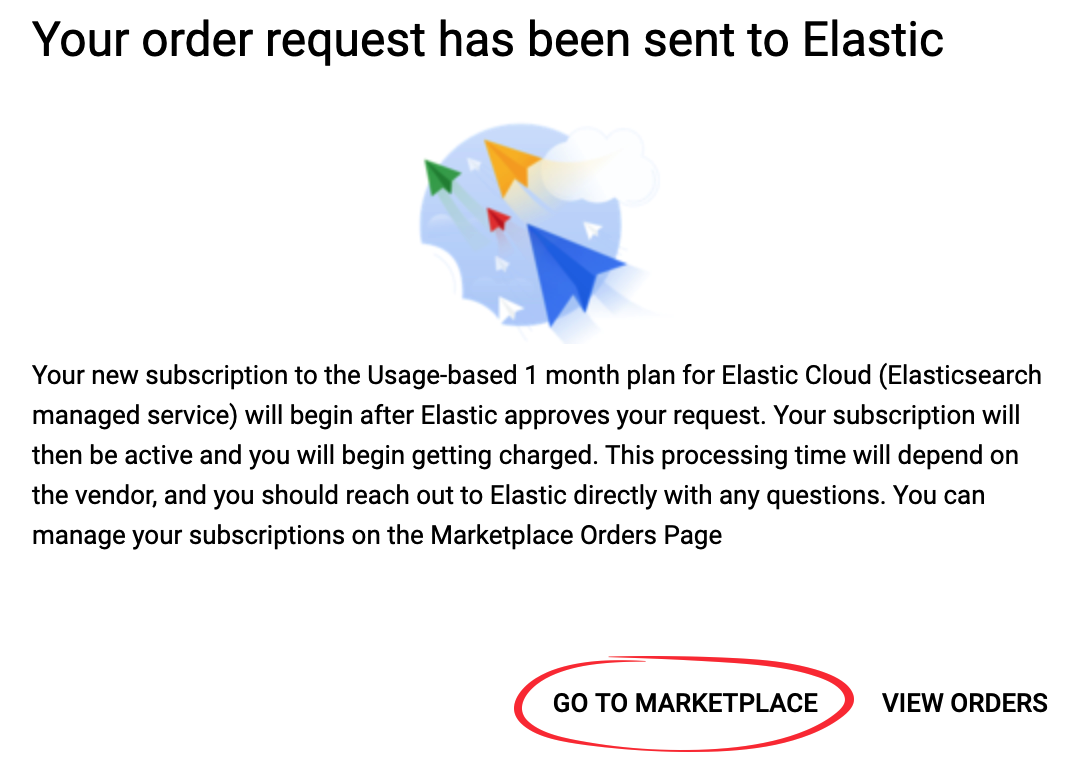
マーケットプレイスでElastic Cloudのリスティングページに戻り、[Enable]をクリックします。
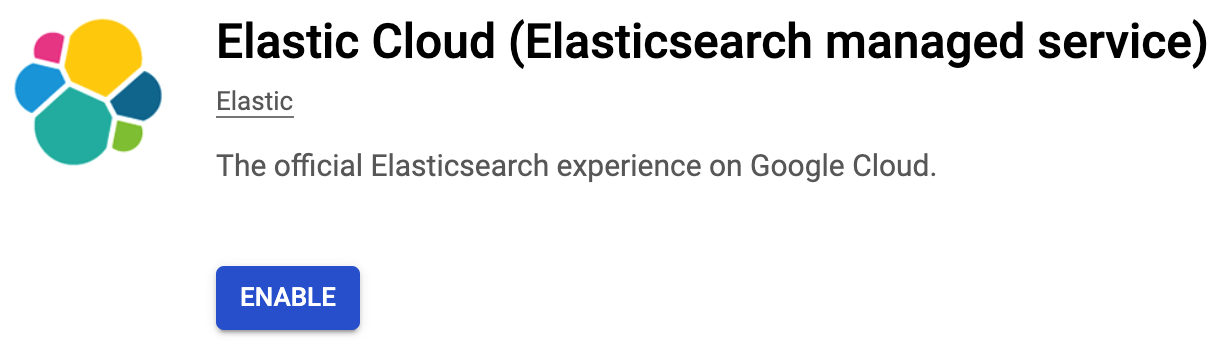
Elastic Cloudが有効化されると、[Elasticsearch Service on Elastic Cloud overview](Elastic CloudのElasticsearch Service概要ページ)に自動で遷移します。ここには、使用状況や請求に関する情報が表示されます。
[Manage via Elastic](Elastic経由で管理)をクリックすると、新しいアカウントでサインアップすることができます。
ここでは、1つのメールアドレスを2つの異なるプロジェクトに関連付けできないことにご注意ください。Elastic Cloudの各アカウントサインアップは、特定の1つのプロジェクトに一意に紐付けされます。Elastic Cloudを別のプロジェクトに使用する場合、請求書を統合するには、別のメールアドレスでサインアップする必要があります。
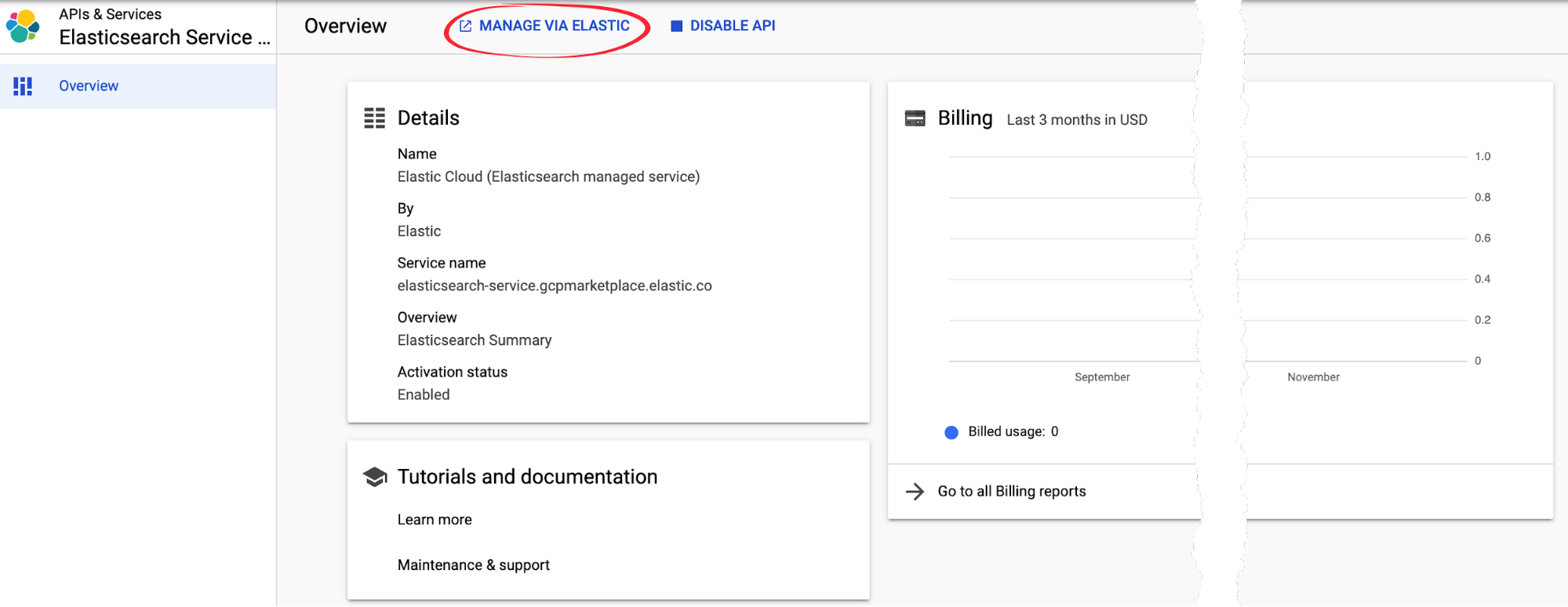
サインアップしたら、[Manage](管理)をクリックして使用量に基づく請求情報を表示したり、[Manage on Provider](プロバイダーで管理)をクリックしてElastic Cloudコンソールに移動したりできます。
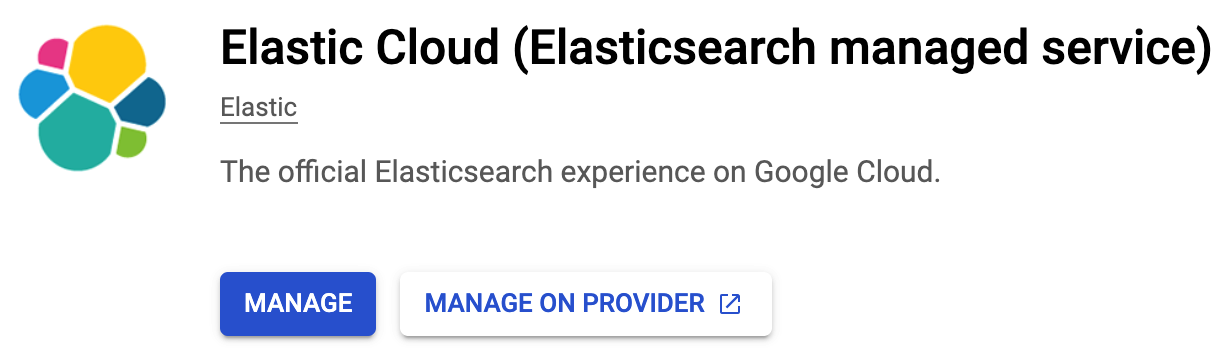
早速ログインして、[Create deployment](デプロイを作成)をクリックしてみましょう。
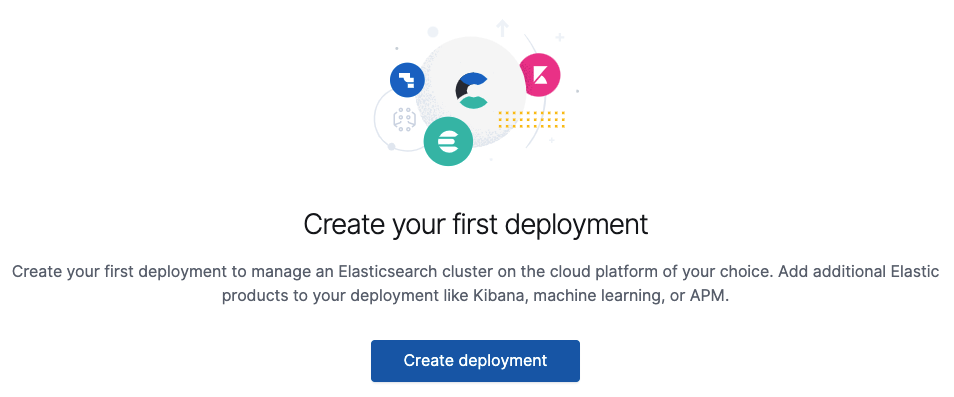
デプロイを選択する
ここでは、ニーズに最適にフィットする事前構築済みソリューションから1つ選択することができます。各オプションについて詳しくは、デプロイの作成に関するドキュメントに記載されています。この記事では以下に、各オプションの特徴を簡単にまとめています。ご参考にされてみてください。
- Elasticオブザーバビリティ:オープン、スピーディーかつスケーラブルな設計のスタックを使って、エコシステムのログ、メトリック、トレースやその他のデータを一元化します。リッチなUIを使ってあらゆる運用データを監視、検索、分析し、問題の早期解決と一貫して卓越したデジタルエクスペリエンスの実現を目指すことができます。
- Elasticエンタープライズサーチ:場所を問わず、何でも検索できます。Elastic App Searchは、Webサイトやモバイルアプリにパワフルな検索エクスペリエンスを設計・実装するために必要なすべてのツールを搭載しています。Elastic Workplace Searchは、業務で使うコラボレーションツール、生産性ツール、ストレージツール全体に一元的な検索エクスペリエンスを構築します。形式や内容を問わず、必要な情報を検索することが可能になります。
- Elasticセキュリティ:効果的なサイバーセキュリティの実践には、大規模なデータが必要です。Elasticセキュリティは、コアデータとスケールの問題を解決するソリューションです。無料かつオープンなソリューションとして、SIEM、エンドポイントセキュリティ、脅威ハンティング、クラウド監視をはじめ、広範な目的で多数のセキュリティチームによる採用実績を誇ります。直感的に使えるUIと広範なエコシステムに対応する統合機能を搭載し、あらゆるアナリストに必要な武器を提供します。
- Elastic Stack:独自のソリューションを構築する場合や、前出の事前構築済みソリューションがフィットしない場合、このオプションを選択します。さまざまなハードウェアプロフィールテンプレートから1つ選択してください。たとえばHot-Warmアーキテクチャープロフィールテンプレートを選択すれば、簡単に立ち上げることができ、フレキシブルに構築できます。
今回は、多くのユースケースをフレキシブルにサポートする多目的なソリューション、Elasticオブザーバビリティを選択するパターンをご紹介します。

デプロイの設定
今回は一例として、Elasticオブザーバビリティソリューションを選択しました。はじめにユーザーは、クラウドプロバイダーとリージョン、そしてバージョンを指定する必要があります。
先行の手順でGoogle Cloud Marketplaceを利用したので、すでに“Google Cloud”がプロバイダーとして選択されています。
変更する必要がある場合は[Expand](さらに表示)をクリックします。

Elastic Stackのバージョン
最新の機能や、セキュリティアップデートを最大に活用できることから、最新のバージョンが自動入力されています。既存の環境との互換性を持たせるために別のバージョンをデプロイする必要がある場合、1~2クリックで変更を適用できます。
デプロイ後も、アップグレードの手順は簡単です。最新の機能とセキュリティパッチをリリース日から、簡単に活用できる仕様となっています。新たにリリースされたバージョンが入手可能になると、メールで通知が届きます。
アップグレード作業は自動で行われ、予期しないダウンタイムを最小化する設計です。Elasticが提供する変更に関する参照用ガイドを必ずご覧いただき、バージョンアップグレードの変更内容を把握し、検証してください。
マネージドサービスで提供されるElastic Stackのアップグレードや最新バージョンについてさらに詳しくは、バージョンアップグレード関連のドキュメントをご確認ください。
デプロイ設定を完了する
必要に応じてデプロイにユニークな名前を割り当てた後、[Create deployment](デプロイを作成)をクリックします。手順は以上です。
この時点では、デプロイの[Customize](カスタマイズ)は必要ありません。カスタマイズは必要に応じていつでも実施できます。このボタンから、機械学習の有効化などのさまざまなオプションを確認できますが、設定の必要はありません。ElasticsearchとKibanaを使いはじめる際は、デフォルトのデプロイオプションでパーフェクトな設定となります。

Kibanaを立ち上げる
デプロイ作成時に表示されるelastic user password(Elasticユーザーパスワード)は、安全に保管する必要があります。メモをして手元に置いておくのがベストですが、後で万一パスワードを忘れてしまっても問題ありません。パスワードはいつでもリセットできます。その場合は、Elasticユーザーパスワードのリセットの手順に従ってください。
それでは、[Open Kibana](Kibanaを開く)をクリックしましょう。
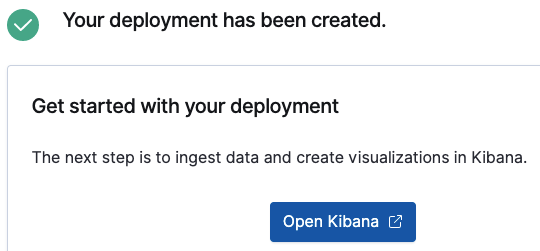
Elastic CloudコンソールからKibanaを立ち上げると、デプロイを作成したユーザーのアカウントでシームレスにログオンできます。その他のユーザーは、コンソールの設定完了後に表示されるKibanaリンクのエンドポイントをコピーして使用します。

たとえば管理者がレポートの実行タスクの担当者などとして他のエンドユーザーを作成すると、エンドユーザーはこのエンドポイントリンクに従って進み、[Log in with Elasticsearch](Elasticsearchにログイン)をクリックすることができます。

管理者も、このリンクを使って[Log in with Elastic Cloud](Elastic Cloudにログイン)を選択し、デプロイ作成時と同じ認証情報を入力してElastic Cloudコンソールにログインできます。この方法でログインすると、最も高度な管理者権限が付与されます。
サンプルデータのインジェスト
Kibanaを立ち上げたら、まず現実世界のデータを表示してみたくなるものです。Elasticは簡単に取り込めるサンプルデータを提供しています。データインジェストに時間を費やすことなく、現実世界のデータ可視化に習熟する上で最適な方法です。
| ヒント:Elasticのウェビナー「Kibanaをはじめよう」も併せてぜひご覧ください。“Elastic Stackへの開かれた窓”であるKibanaについて豊富なインサイトを提供しています。また、無料コース「Kibanaの基礎」も受講いただけます。 |
バージョン7.10以降は、Elasticオブザーバビリティのソリューションを選択してデプロイし、Kibanaにはじめてログインすると、オブザーバビリティの概要ページが表示される仕様になりました。

また、使いはじめる際に役立つリンクが記載された[Resources](リソース)のセクションもあります。

[Observability](オブザーバビリティ)ページの[Add data](データを追加)をクリックします。

次に、[Sample data](サンプルデータ)をクリックします。

いずれかのサンプルを選び、[Add data](データを追加)をクリックして読み込まれるまで待ちます。読み込みが完了したら、[View data](データを表示)をクリックしてから、[Dashboard](ダッシュボード)を選択してKibanaのパワーをチェックすることができます。

カスタマイズ可能な設定
Elastic Cloudをすばやく立ち上げるには、事前設定済みのソリューションとデプロイテンプレートが役立ちます。立ち上げ後も、クラスターのサイズやデプロイのカスタマイズ性について心配する必要はありません。たとえばメモリを強化すると、キャパシティやパフォーマンスが自動的に調整されます。フォールトトラレンス(障害許容)の度合を変更したり、機械学習などの機能を追加することも可能です。
詳しくは、デプロイのカスタマイズに関するドキュメントでご覧いただくことができます。
Google CloudにElastic Cloudを導入する
本記事が、Google CloudのGoogle Cloud MarketplaceからElastic Cloudを立ち上げる際のお役に立ちましたら幸いです。Google Cloud Marketplaceでシームレスに請求を処理する方法など、Google CloudでElasticのテクノロジーを活用する方法とメリットについては、こちらでも詳しくご紹介しています。
ご質問やフィードバックがおありの方は、elasticsearchongcp@elastic.coまでお問い合わせください。